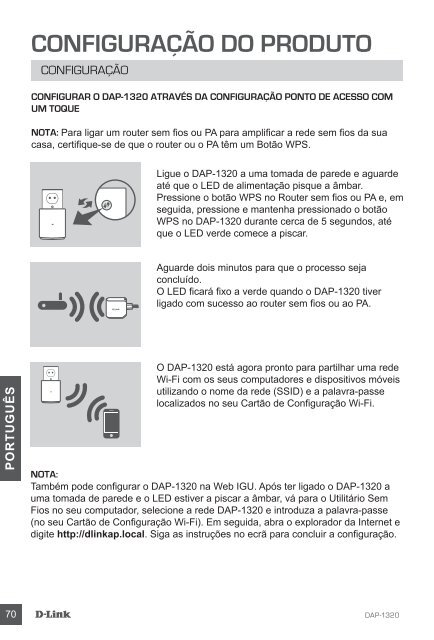Download - D-Link
Download - D-Link
Download - D-Link
Create successful ePaper yourself
Turn your PDF publications into a flip-book with our unique Google optimized e-Paper software.
pORtUGUÊS<br />
70<br />
CONFIGURAÇÃO DO PRODUTO<br />
CONFIGURAÇÃO<br />
CONFIGURAR O DAP-1320 ATRAVÉS DA CONFIGURAÇÃO PONTO DE ACESSO COM<br />
UM TOQUE<br />
NOTA: Para ligar um router sem fios ou PA para amplificar a rede sem fios da sua<br />
casa, certifique-se de que o router ou o PA têm um Botão WPS.<br />
Ligue o DAP-1320 a uma tomada de parede e aguarde<br />
até que o LED de alimentação pisque a âmbar.<br />
Pressione o botão WPS no Router sem fios ou PA e, em<br />
seguida, pressione e mantenha pressionado o botão<br />
WPS no DAP-1320 durante cerca de 5 segundos, até<br />
que o LED verde comece a piscar.<br />
Aguarde dois minutos para que o processo seja<br />
concluído.<br />
O LED ficará fixo a verde quando o DAP-1320 tiver<br />
ligado com sucesso ao router sem fios ou ao PA.<br />
O DAP-1320 está agora pronto para partilhar uma rede<br />
Wi-Fi com os seus computadores e dispositivos móveis<br />
utilizando o nome da rede (SSID) e a palavra-passe<br />
localizados no seu Cartão de Configuração Wi-Fi.<br />
NOTA:<br />
Também pode configurar o DAP-1320 na Web IGU. Após ter ligado o DAP-1320 a<br />
uma tomada de parede e o LED estiver a piscar a âmbar, vá para o Utilitário Sem<br />
Fios no seu computador, selecione a rede DAP-1320 e introduza a palavra-passe<br />
(no seu Cartão de Configuração Wi-Fi). Em seguida, abra o explorador da Internet e<br />
digite http://dlinkap.local. Siga as instruções no ecrã para concluir a configuração.<br />
DAP-1320